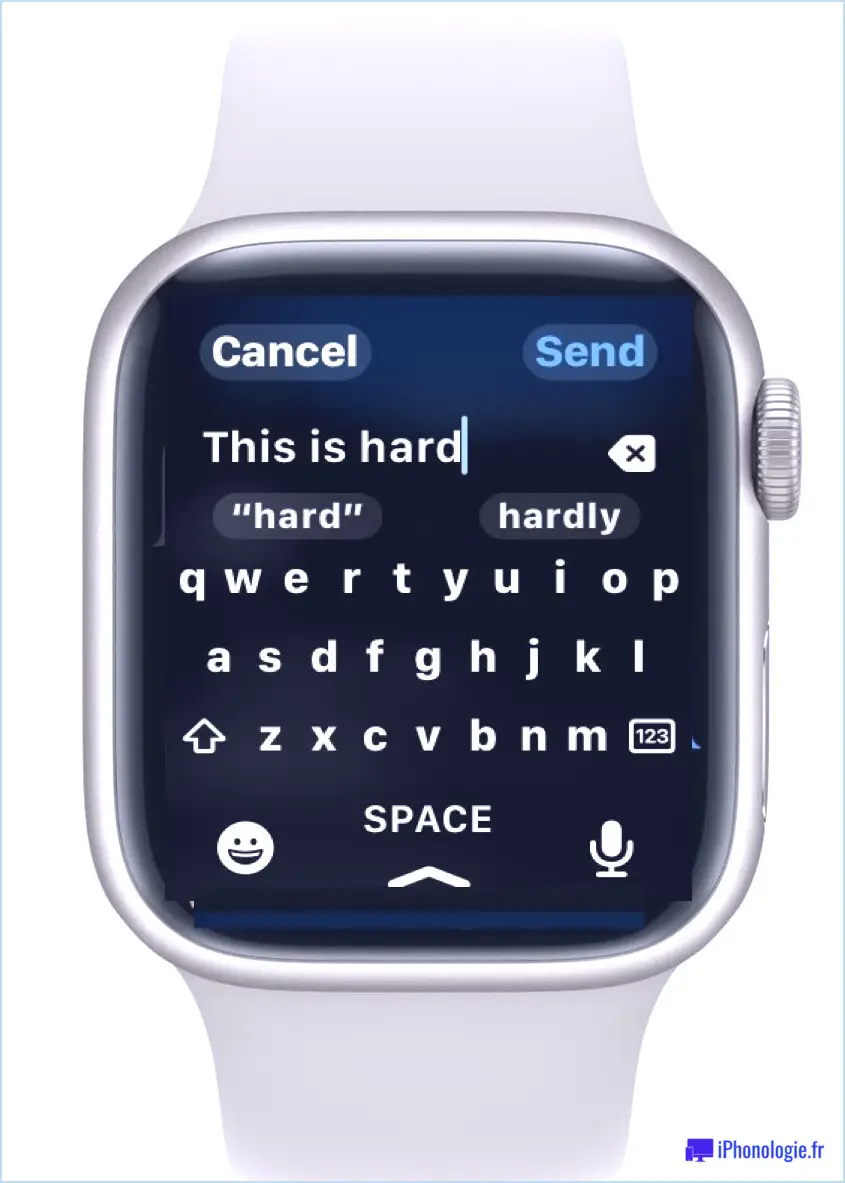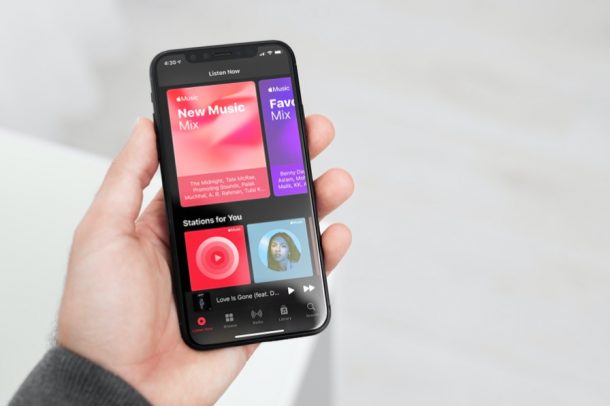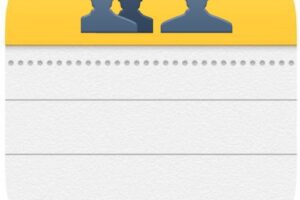Comment fermer automatiquement les onglets de Safari sur l'iPhone et l'iPad
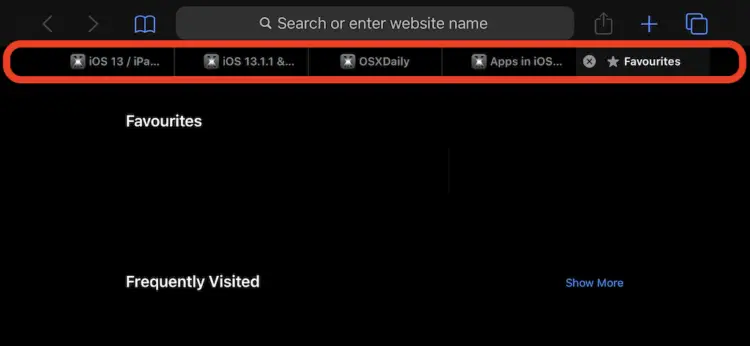
Plus vous naviguez sur le web, plus vous risquez de vous noyer dans une mer d'onglets ouverts. Nous le faisons tous, et cela peut être une véritable nuisance sur les iPhones et iPads où nous tapons sur des liens à gauche et à droite et faisons défiler d'interminables onglets ouverts du navigateur Safari. Mais avec les dernières versions d'iOS et d'ipadOS (iOS 13 et iPadOS 13.1 et plus), les onglets du navigateur Safari se ferment automatiquement.
Cela peut sembler être une fonction de rien du tout, ou une fonction qui ne fera pas une grande différence dans votre vie, mais si vous êtes le genre de personne qui tape beaucoup de liens sur Twitter ou qui tombe dans un terrier de lapin en forme de toile, ou qui se laisse aller à des beuveries régulières sur Wikipédia, alors le fait que tous ces onglets Safari disparaissent d'eux-mêmes est une chose de toute beauté. Et tout cela peut arriver sans que vous ayez à lever le petit doigt.
Comment activer la fermeture automatique des onglets dans Safari pour iPhone et iPad
Vous devrez activer cette fonction vous-même, mais une fois qu'elle sera activée, vous constaterez que Safari fera automatiquement le reste :
- Ouvrez l'application Réglages sur votre iPhone ou iPad.
- Faites glisser la souris vers le bas et tapez sur "Safari".
- Glissez à nouveau vers le bas, cette fois en appuyant sur "Fermer les onglets".
- Sélectionnez la fréquence à laquelle vous souhaitez que ces onglets soient fermés ; après un jour, une semaine ou un mois.
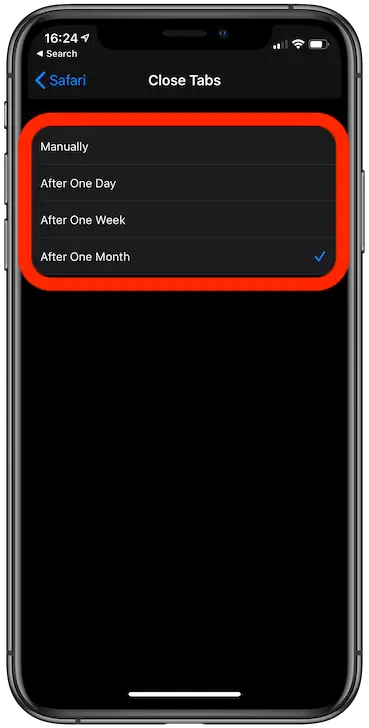
Désormais, chaque onglet sera fermé dès que sa durée de vie dépassera le délai que vous venez de choisir.
Ne vous inquiétez pas, vous pouvez aussi rouvrir les onglets fermés de Safari dans iOS assez facilement, si vous le jugez nécessaire.
Vous pouvez également désactiver cette fonction à tout moment en retournant dans les Paramètres> Safari> Fermer les onglets> et en choisissant "Manuellement" dans ces paramètres sur l'iPhone ou l'iPad. Si vos onglets se ferment automatiquement mais que vous changez d'avis, il vous suffit de revenir à l'application Réglages pour vous adapter à ces préférences.
Comme mentionné précédemment, cette fonctionnalité nécessite iOS 13 ou iPadOS 13 ou une version ultérieure, car les versions antérieures d'iOS ne permettaient pas la fermeture automatique des onglets dans Safari. Au lieu de cela, les versions antérieures de Safari pour iOS devaient soit fermer tous les onglets, soit fermer manuellement les onglets dans iOS Safari qui n'étaient plus souhaités (et d'ailleurs, cela fonctionne toujours sur les dernières versions d'iOS et d'iPadOS également).
Il y a encore beaucoup d'autres trucs et fonctionnalités à découvrir dans iOS 13 et iPadOS 13. Si vous venez de faire une mise à jour, c'est le moment idéal de suivre la couverture d'iOS 13 pour découvrir tout ce que le nouveau logiciel a à offrir.
Vous trouvez que vous pataugez constamment dans des dizaines ou des centaines d'onglets ouverts, et si c'est le cas, cette nouvelle option vous aide-t-elle à rétablir une certaine forme de bon sens dans Safari ? Quelle option vous convient le mieux ? Faites-nous savoir comment vous gérez vos onglets ouverts dans les commentaires ci-dessous.